Töötamine programmiga ESET Endpoint Antivirus
Programmi ESET Endpoint Antivirus häälestuse suvanditega saate seadistada arvuti, veebi ja meili kaitse taset.
Kui loote poliitika lahenduse veebikonsooli ESET PROTECT kaudu, saate valida iga seadistuse jaoks lipu. Eelisõiguse lipuga sätetel on eelisõigus ja hilisema poliitikaga ei saa neid üle kirjutada (isegi kui hilisem poliitika on tähistatud eelisõiguse lipuga). See tagab, et seda sätet ei muudeta (nt kasutaja või liitmise ajal hilisemad poliitikad). Lisateavet vaadake ESET PROTECT lippude kohta käivast võrguspikrist. |
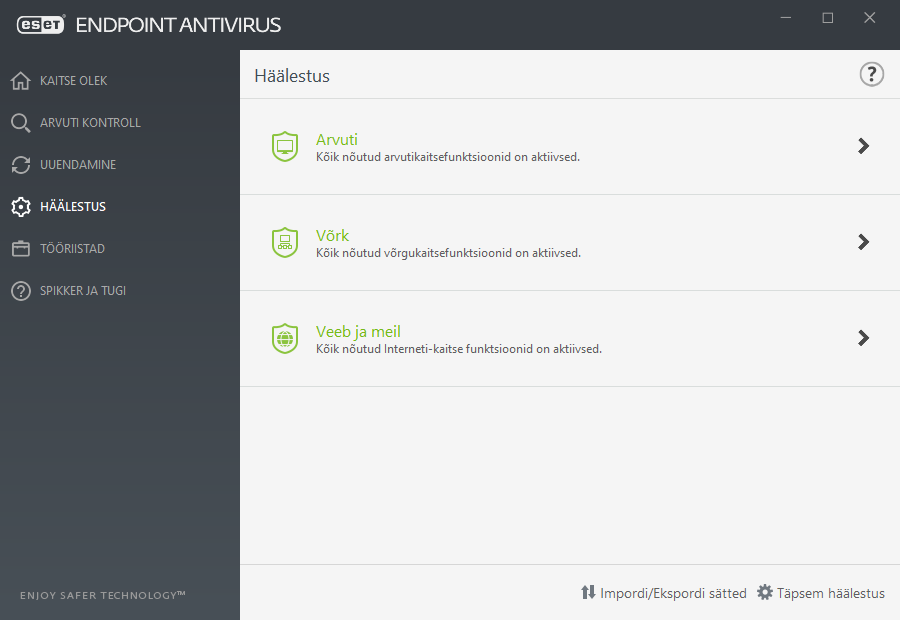
Menüü Häälestus sisaldab järgmiseid suvandeid.
- Arvuti
- Võrk
- Veeb ja meil
Jaotises Arvuti saate lubada ja keelata järgmisi komponente.
- Failisüsteemi reaalajalise kaitse moodul – kõigis failides kontrollitakse ründeprogrammi olemasolu kohe failide avamisel, loomisel või käivitamisel.
- Seadmekontroll – võimaldab seadmete (CD/DVD/USB jne) automaatset kontrolli. See moodul võimaldab blokeerida või kohandada laiendatud filtreid/õigusi ning määrata, kuidas kasutaja seadmele juurde pääseb ja sellega töötada saab.
- Host Intrusion Prevention System (HIPS) – süsteem HIPS jälgib sündmusi operatsioonisüsteemis ja reageerib neile reeglite kohaselt.
- Täpsem mäluskanner – töötab koos turvaaukude blokeerijaga, et tugevdada kaitset sellise ründevara vastu, mis väldib ründevaravastaste toodetega tuvastamist varjava koodi ja/või krüptimisega. Täpsem mäluskanner on vaikimisi lubatud. Seda tüüpi kaitse kohta saate lisateavet sõnastikust.
- Turvaaukude blokeerija – see on loodud levinud turvaaugurakenduste (nt veebibrauserid, PDF-i kuvamise rakendused, meilikliendid ja MS Office’i komponendid) tugevdamiseks. Turvaaukude blokeerija on vaikimisi lubatud. Seda tüüpi kaitse kohta saate lisateavet sõnastikust.
- Väljapressimisvara kaitse on veel üks HIPS-i funktsioonide osana töötav kaitsekiht. Väljapressimisvara kaitse töötamiseks peab mainesüsteem ESET LiveGrid® olema lubatud. Seda tüüpi kaitse kohta saate lisateavet siit.
- Esitlusrežiim – funktsioon kasutajatele, kes nõuavad oma tarkvara katkematut kasutamist, ei soovi hüpikakende vahelesegamist ja tahavad minimeerida CPU kasutust. Pärast esitlusrežiimi lubamist kuvatakse hoiatus (potentsiaalne turberisk) ja peaaken muutub oranžiks.
Jaotis Võrk võimaldab teil konfigureerida suvandeid Kaitse võrgurünnakute eest (IDS) ja Kaitse robotivõrgu eest.
Veebi ja meili kaitse häälestamine võimaldab teil lubada või keelata järgmiseid komponente.
- Veebikasutuse kaitse – kui lubatud, jälgitakse ründeprogrammide esinemist HTTP või HTTPS-i kaudu suunatud liikluses.
- Meilikliendi kaitse – jälgib POP3- ja IMAP-protokolli kaudu toimuvat sidet.
- Andmepüügivastane kaitse – kaitseb teid paroolide, pangaandmete ja muu tundliku teabe hankimise katsete eest usaldusväärsena näivatel pahatahtlikel veebisaitidel.
Üksikute moodulite ajutiselt väljalülitamiseks klõpsake soovitud mooduli juures rohelist lülitit ![]() . Pange tähele, et see võib vähendada teie arvuti kaitsetaset.
. Pange tähele, et see võib vähendada teie arvuti kaitsetaset.
Keelatud turbekomponendi kaitse uuesti lubamiseks klõpsake punast lülitit ![]() , et taastada komponendi endine olek.
, et taastada komponendi endine olek.
Kui rakendatakse ESET PROTECT poliitikat, näete kindla komponendi kõrval luku ikooni ![]() . Lahenduse ESET PROTECT rakendatud poliitikat on võimalik alistada lokaalselt pärast sisseloginud kasutaja (nt administraatori) autentimist. Lisateavet leiate lahenduse ESET PROTECT võrguspikrist.
. Lahenduse ESET PROTECT rakendatud poliitikat on võimalik alistada lokaalselt pärast sisseloginud kasutaja (nt administraatori) autentimist. Lisateavet leiate lahenduse ESET PROTECT võrguspikrist.
kõik sel viisil keelatud kaitsemeetmed lubatakse pärast arvuti taaskäivitamist uuesti. |
Konkreetse turbemooduli täpsetele sätetele juurdepääsuks klõpsake hammasratast ![]() mis tahes osa kõrval.
mis tahes osa kõrval.
Häälestusakna alaosas on täiendavad suvandid. .xml-häälestusfaili kasutavate häälestusparameetrite laadimiseks või hetkel kasutatavate häälestusparameetrite salvestamiseks häälestusfaili kasutage valikut Impordi/ekspordi sätted. Täpsemat teavet leiate teemast Sätete importimine/eksportimine.
Täpsemate valikute nägemiseks klõpsake suvandit Täpsem häälestus või vajutage klahvi F5.
